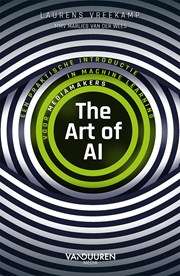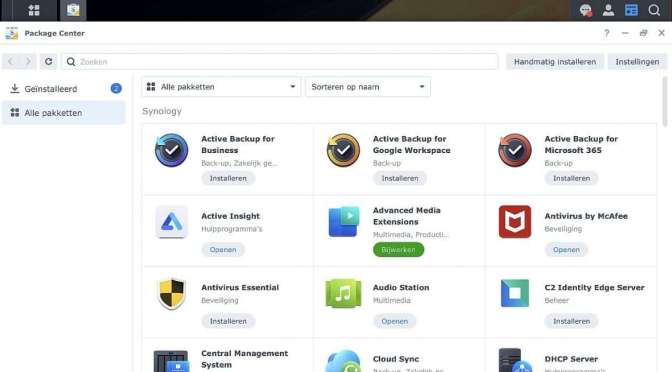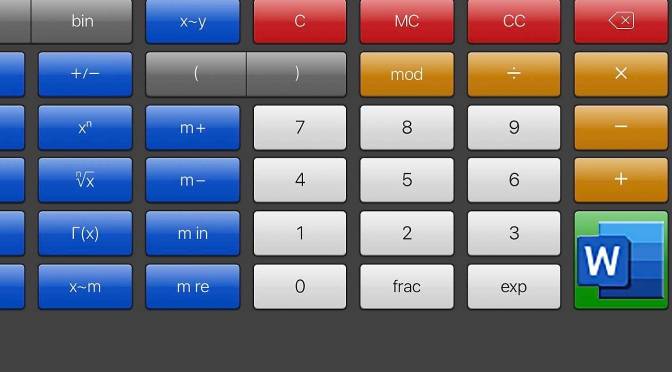Hoe ziet de pc van de toekomst er uit? Waarschijnlijk een heel stuk meer ‘personal’ dan nu het geval. Met name qua afmetingen. En kleiner betekent beslist niet langzamer of minder capabel. Of Intel het gaat redden met z’n x86-architectuur is twijfelachtig.
De pc zoals de oerversie van IBM was vooral bedoeld als kantoormachine. Gemáákt voor tekstverwerking, spreadsheets en andere meer ‘saaie’ (maar broodnodige) zaken in het bedrijfsleven. Dat die pc uiteindelijk ook bij mensen thuis belandde was eigenlijk meer geluk dan wijsheid. De homecomputermarkt die ‘booming’ was in de jaren tachtig en begin jaren negentig van de vorige eeuw werd namelijk slecht volwassen. MSX bijvoorbeeld, dat wél de standaardisatie realiseerde waarop zo gewacht werd, maar uiteindelijk bleef steken in 8-bits technologie van de jaren ’80 verdween stilletjes van het strijdtoneel.

Ook de ‘grote namen’ als Atari en vooral Commodore gingen op de fles. Commodore had in theorie goud in handen met z’n Amiga. De eerste 16/32-bits multimedia-computer die bij uitstek geschikt was voor thuisgebruik én creatief werk. Terwijl het apparaat ook z’n hand niet omdraaide voor stevig kantoorwerk. Atari had eveneens zo’n ‘goudstaaf’ in handen, in de vorm van de ST. En natuurlijk was er Apple met z’n Macintosh. Al deze drie machines hadden gemeen dat ze op dezelfde processor – een Motorola 68000 – gebaseerd waren. Maar helaas: totaal niet compatibel met elkaar. Lees verder De pc van de toekomst

Ronald Smit kan dankzij een combinatie van een elektronica- en een journalistieke opleiding (afstudeerrichting radio en nieuwe media) technische zaken op een heldere en eenvoudige manier uitleggen. Zijn jarenlange schrijfervaring voor onder meer Computer Idee geeft u al snel de ‘aha-erlebnis’ waar u wellicht al zo lang naar op zoek was. En wordt het dan toch allemaal wat ingewikkeld, dan loodst hij de lezer snel en zeker langs eventuele barrières en valkuilen. De boeken van Ronald vind je hier.